Cómo configurar una intranet de WordPress
A medida que tu negocio se desarrolla y se hace más grande, crece la necesidad de tener una organización adecuada y procesos optimizados. Tendrás que definir objetivos empresariales, fijar reglas, clasificar equipos, definir funciones y mucho más.
Hay muchas maneras de hacer que todo ese trabajo sea más manejable, y una intranet de WordPress es una excelente forma de lograrlo. Para configurar una intranet de WordPress no necesitas otro sitio web. Puedes tener a la vez el sitio web habitual de cara al cliente y la intranet con un mismo tema de intranet de WordPress.
¿No sabes qué significa todo eso o por dónde empezar? No te preocupes, en este artículo tienes toda la información que necesitas desde el principio hasta el final. Entonces abróchate el cinturón, ¡y empecemos!
Tabla de Contenidos
¿Qué es una intranet de WordPress?
La intranet
Una intranet es una red privada a la que solo pueden acceder tu y tus empleados, mientras que las personas ajenas a la empresa no podrán acceder a ella. Un buen ejemplo de esto es una comunidad interna o sitio web empresarial que no sea accesible para el público en general. Pero, ¿por qué invertir en una intranet?
- Una intranet puede servir como un canal de comunicación privado que se puede utilizar para compartir información y noticias confidenciales con los empleados.
- Utiliza la intranet para fomentar el espíritu de equipo entre los empleados. Permítele a los usuarios crear perfiles y usar tableros de mensajes, como los muros de las redes sociales.
- Una intranet también es un excelente lugar para alojar internamente documentos de la empresa y archivos privados como documentos del personal, plantillas de contratos, políticas comerciales, códigos de conducta, recursos de capacitación para empleados, etc.
- Puede servir como un foro para que los miembros de la organización compartan ideas o como un sitio web de testnet. Publica contenido de forma privada y pregúntale al personal qué piensan. Luego haz los ajustes apropiados antes de publicarlo en el sitio público.
Si tienes una empresa con uno o dos empleados no necesitas una intranet. En ese caso, espera a que tu empresa crezca un poco; configurar una intranet es mejor para empresas medianas y grandes. Además, una intranet puede ser una buena idea si tienes un negocio que depende de las asociaciones y las colaboraciones.
La intranet de WordPress
Una intranet de WordPress es, básicamente, una configuración de intranet que está alojada en la plataforma de WordPress. Por lo tanto, obtienes todos los beneficios de WordPress, excepto que es privada y solo es accesible para ti y tu personal.
El mantenimiento no es difícil, y tendrás miles de plugins para elegir. Una Intranet de WordPress puede ser una parte de tu sitio de WordPress que decides hacer privada principalmente para permitir el intercambio de información de la empresa y recursos informáticos entre los empleados.
Diferencia entre intranet y extranet
Con una intranet, una empresa puede reestructurar la actividad cotidiana, clasificar personas e información y comunicarse de manera más eficiente con los empleados. Proporciona acceso remoto a los recursos de la empresa y la base de conocimientos, lo cual le ayuda a los empleados a cooperar como lo harían en un entorno de oficina convencional.
Una extranet ofrece los mismos beneficios que una intranet, pero adicionalmente le brinda acceso privado restringido a clientes autorizados, asociados, proveedores u otras personas o grupos elegidos que no trabajan dentro de la compañía. Por lo tanto, cuando una parte del espacio de trabajo digital de la intranet de una empresa se hace accesible a estas personas externas a la compañía, esa parte de la intranet funciona como una extranet.
La principal diferencia entre las dos es que la intranet permite las comunicaciones internas entre los empleados o los colegas de la empresa, mientras que la extranet permite que la empresa se comunique con terceros en un espacio virtual privado.
¿Cómo configurar la intranet de WordPress?
WordPress no está diseñado principalmente como software de intranet, pero tiene muchas características y funciones que son necesarias para ejecutar un intranet eficientemente. Elige plugins que se adapten a las necesidades de tu negocio. Y si no estás seguro de los pasos para configurar un sitio de intranet de WordPress, esta guía te mostrará todo lo que tienes que hacer.
Hay dos métodos para configurar una intranet de WordPress:
- XAMPP o WAMP localhost: Usa este método si quieres que los usuarios tengan acceso a la intranet solo cuando estén dentro del espacio físico de la oficina de la empresa.
- Un sitio de WordPress con plugins: Usa este método cuando quieras que los usuarios accedan a la intranet dentro y fuera de la red local. Se puede mejorar la seguridad del sistema con un plugin como All-In-One Intranet.
En esta guía te mostraremos cómo configurar la intranet de WordPress usando dos plugins: BuddyPress y All-In-One Intranet. Veremos cómo configurar una intranet de WordPress con el alojamiento compartido de Hostinger, en vez de una computadora dedicada.
BuddyPress te ayudará a convertir tu sitio de WordPress en un sitio web social, y All-In-One Intranet te ayudará a bloquear el acceso al sitio y restringirá a los usuarios no autorizados.
All-In-One Intranet ofrece todo para una Intranet funcional y restringe el acceso a usuarios no autorizados. La versión gratuita incluye funciones de privacidad, inicio de sesión redirigido, cierre de sesión automático y mucho más.
Con la versión gratuita puedes configurar la privacidad del sitio a través de la pestaña de configuración. Sin embargo, si quieres tener una gran cantidad de funciones premium y de soporte, y prefieres WordPress Multisite, tendrás que mejorar tu plan.
Ahora, vamos a ver uno a uno los pasos para configurar la intranet de WordPress:
1. Configura una base de WordPress para tu Intranet
Para este paso, todo lo que necesitas es un sitio web de WordPress alojado en un servidor público. Si no lo tienes, configura uno y continúa con el siguiente paso. Un sitio de WordPress normal sirve como base para la intranet.
2. Instala All-In-One Intranet
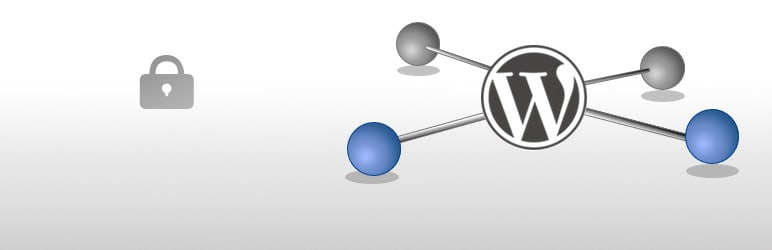
Para instalar el plugin de All-In-One Intranet y configurar la intranet de la empresa, puedes seguir cualquiera de los dos métodos siguentes:
Instalación simple
- Ve al panel de WordPress y luego a la página de plugins.
- En el campo de búsqueda escribe All-In-One Intranet y haz clic en el botón de búsqueda.
- Cuando aparezca la página, haz clic en Instalar.
- A continuación, en el plugin, presiona Activar.
- Pasa el mouse sobre All-In-One Intranet. Encontrarás esto al hacer clic en la pestaña Ajustes del panel de administración de WordPress. Una vez allí, haz clic en el botón Configurar.
Instalación compleja
Si tienes dificultades para instalar directamente desde la lista de plugins de WordPress, puedes instalar el plugin con el archivo ZIP. Para lograrlo, sigue estos pasos:
- Puedes subir la carpeta all-in-one-intranet a la carpeta /wp-content/plugins/. Otra opción es subir all-in-one.ZIP directamente en el segmento de Plugins del panel de administración de tu sitio de WordPress
- A continuación, ve al panel de administración de WordPress y haz clic en la página de Plugins y;
- Termina como se indica en el paso 4 de la instalación simple
3. Configura el plugin All-In-One Intranet
Después de instalar y activar el plugin de WordPress, ve a Ajustes, luego a All-In-One Intranet y haz clic en la pestaña de configuración para crear una intranet.
No tienes que cambiar mucho en la configuración. Es un proceso automatizado que se iniciará automáticamente por parte del plugin.
El sistema te informará si la opción “Cualquiera puede registrarse” está activada o desactivada. Si está activada, significa que el público todavía tiene acceso a tu sitio. Si ese es el caso, desactiva la opción.
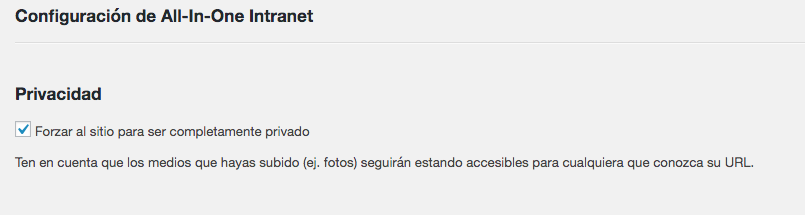
Después de desactivar la opción de registro, haz lo siguiente:
- Decide cuál será la página de inicio de sesión que verán los usuarios al hacer clic en el botón de inicio de sesión. Puedes crear una página bonita e integrar todas las pestañas esenciales.
- Alternativamente, selecciona el período de espera por inactividad antes de que el sistema termine la sesión del usuario. Esta característica es una precaución de seguridad para evitar el acceso no autorizado cuando un usuario por accidente abandona el sistema en una computadora pública.

Cuando termines de crear la intranet de WordPress, haz clic en guardar cambios para aplicar la nueva configuración. En este punto, si visitas el sitio web, notarás que es ocultado por el inicio de sesión predeterminado de WordPress.

4. Modifica la pantalla de inicio de sesión del sitio de WordPress (opcional)
La intranet funcionará bien incluso si no realizas este paso, pero quizás quieras integrar algunas configuraciones exteriores únicas al front-end de tu sitio. Para hacer esto, un plugin como Admin Custom Login te puede ayudar a modificar el aspecto de la página de inicio de sesión de WordPress.
5. Instala y configura el plugin BuddyPress
BuddyPress trae funciones de redes sociales que facilitan la creación de perfiles de usuarios para diferentes empleados, y hace que se integren en discusiones grupales y mensajería instantánea.
Con este plugin, los empleados o los miembros pueden registrarse y configurar perfiles, participar en conversaciones privadas y tener interacciones sociales con otros usuarios que hayan iniciado sesión. Es compatible con API, lo que significa que funciona bien con muchos temas de WordPress.
Requisitos técnicos
Para la configuración de BuddyPress, tu alojamiento web debe ser compatible con:
- PHP 7.2 y versiones superiores
- Versión 5.6 de MySQL y versiones superiores, o versión 10.0 de MariaDB y versiones superiores.
- HTTPS.
Inicia sesión en el panel de WordPress, abre el menú Plugins y haz clic en Añadir nuevo.
A continuación, navega hasta el campo de búsqueda y busca el plugin BuddyPress. Clic en Instalar ahora para comenzar la instalación.
Después de instalar y activar, ve a Ajustes y haz clic en BuddyPress en el menú desplegable para configurar el plugin.
El panel de configuración se divide en varias secciones.
La primera sección que hay que configurar es la página de componentes. Esta página muestra los componentes BuddyPress existentes. Los componentes preestablecidos son adecuados para casi todos los sitios web.

Sin embargo, puedes activar la casilla para cualquier elemento que quieras cambiar. Recuerda hacer clic en el botón Guardar para guardar tu configuración.
Haz clic en Páginas para configurar los directorios y selecciona las páginas que quieres configurar para varios segmentos del sitio BuddyPress. El plugin viene con páginas preestablecidas automatizadas. Puedes usarlas como están o modificarlas como quieras.
Consejo profesional
Si la pestaña de registro y activación no apareció en tu página, verifica si el registro de usuarios en tu sitio de WordPress está habilitado. Cuando lo hayas hecho, ve a la pestaña Opciones.
Por último, da clic en la pestaña Opciones. Mira los ajustes y modifícalos de acuerdo a tus necesidades. Por defecto, algunos parámetros se implementan automáticamente.
6. Integra las páginas de BuddyPress a tu sitio
Después de configurar BuddyPress, la configuración no se mostrará automáticamente en tu sitio. Para agregarla, visita Apariencia -> Menús y agrega las páginas de BuddyPress al menú.
Después de eso, haz clic en la pestaña Guardar para aplicar los cambios. Cuando termines, vuelve a tu sitio web para ver BuddyPress.
Al hacer clic en cualquiera de las páginas, como Grupos, Miembros, Actividad y Registro, se abrirá una página de BuddyPress. Por ejemplo, haz clic en la pestaña de actividad para mostrar lo que ha sucedido en tu red social de BuddyPress. Aquí puedes publicar varios estados.
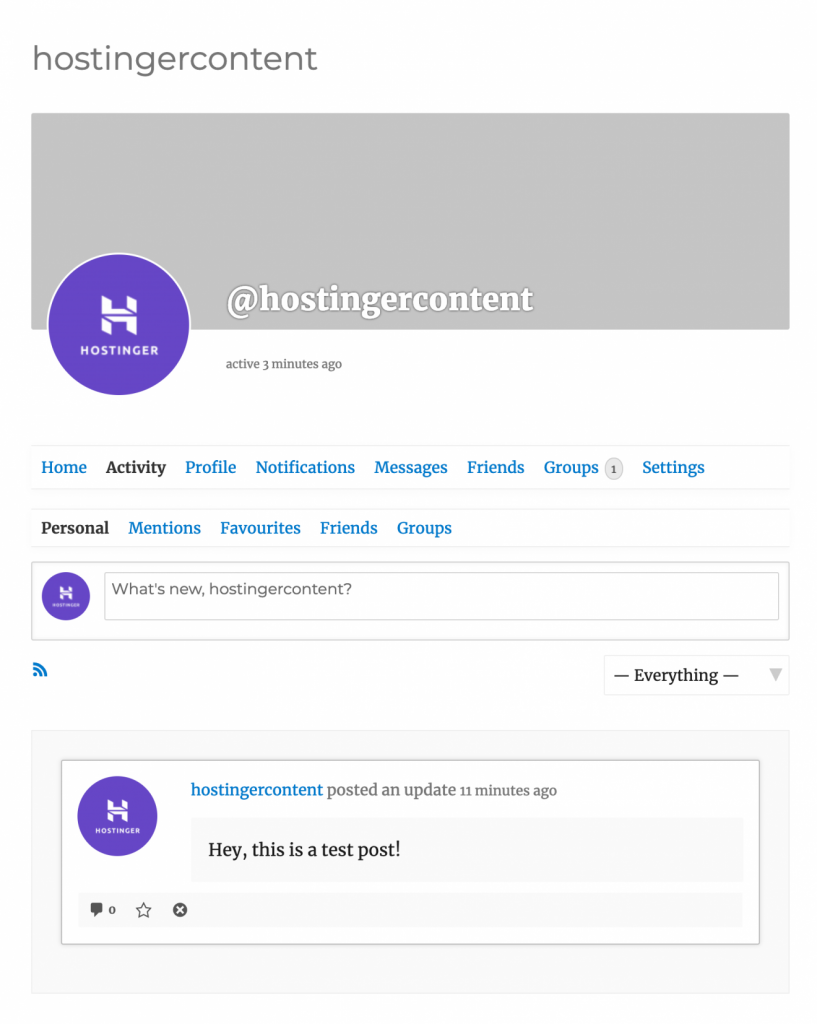
El plugin BuddyPress es compatible con la mayoría de temas de WordPress. Además, tiene plantillas integradas que puedes usar si tu tema no tiene las que son compatibles con BuddyPress.
Temas de intranet de WordPress
WordPress no fue diseñado como software de intranet, por lo tanto, es posible que un tema de WordPress normal no funcione para crear proyectos de intranet. Pero hay temas únicos que fueron desarrollados para este propósito.
Estos temas prefabricados ofrecen las funciones principales necesarias para que tu intranet funcione correctamente. La mayoría de ellos soportan la integración del plugin BuddyPress, que ayuda a configurar perfiles de usuario y a guardar información de actividad, a la vez que ofrece una excelente experiencia de red social.
Estos temas garantizan un entorno seguro para las empresas privadas y su información. Obtendrás una funcionalidad similar a la de Facebook, lo que facilitará la comunicación, el networking y la interacción entre usuarios dentro de un entorno seguro.
Estos temas también se pueden personalizar, lo cual ayuda para habilitar las funciones que necesites y deshabilitar otras que no sean relevantes para tu proyecto.
Estos temas de WordPress hacen que sea más fácil y más rentable configurar y ejecutar una intranet de WordPress profesional. A continuación puedes ver nuestras cinco opciones favoritas.
1. Woffice
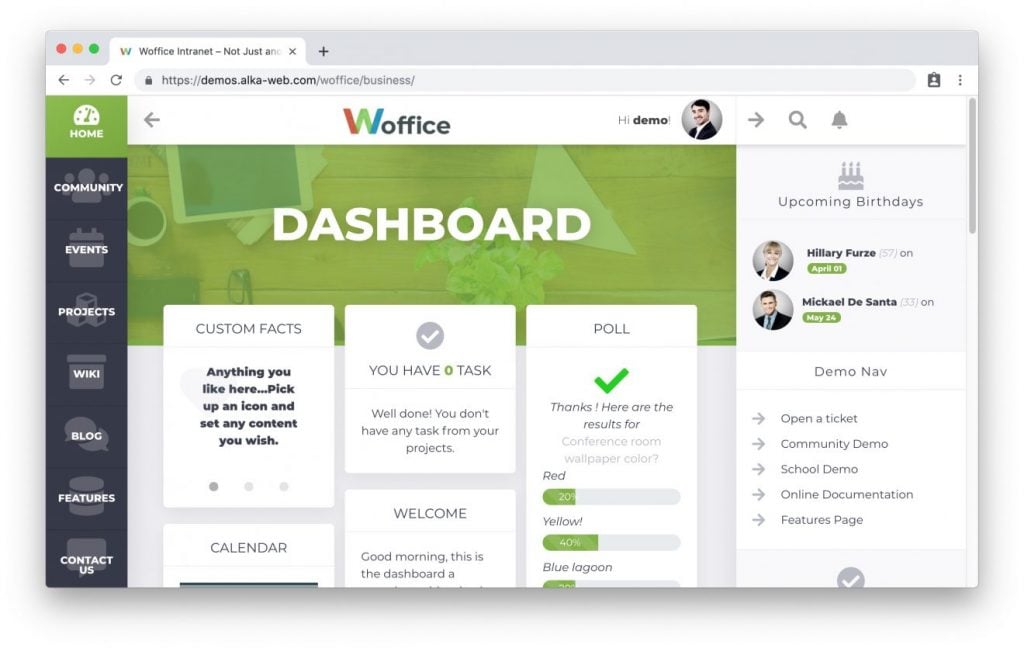
Woffice está repleto de características útiles y puede adaptarse para muchos usos. Viene configurado por defecto como un portal para empleados, y cuenta con un diseño fácilmente personalizable con una apariencia contemporánea. El tema viene con una interfaz de usuario fácil de usar similar a la de la página Material Design de Google.
Puedes personalizar fácilmente la página de inicio de sesión, administrar archivos, usar el calendario de eventos y usarlo como un sitio de comercio electrónico. También se puede adaptar como sitio de intranet o extranet de una empresa. Woffice también sirve como sitio de Intranet del gobierno y funciona de maravilla para ONGs y organizaciones benéficas.
Es fácil de instalar, gracias a las dos demos. La página de inicio de sesión es una característica adaptable y opcional que mejora la seguridad de tus archivos privados.
El panel de control de Woffice le facilita a los usuarios el acceso a la información relevante. Es compatible con WordPress 5.0 y superiores y BuddyPress 4.0 y superiores.
Woffice permite publicar contenido en la intranet privada, crear y administrar múltiples cuentas y enviar mensajes instantáneos a otros usuarios.
Los plugins bbPress y BuddyPress para Woffice ayudan a convertir tu intranet de WordPress en una red social, con funciones que se adaptan a tus necesidades.
2. Thrive
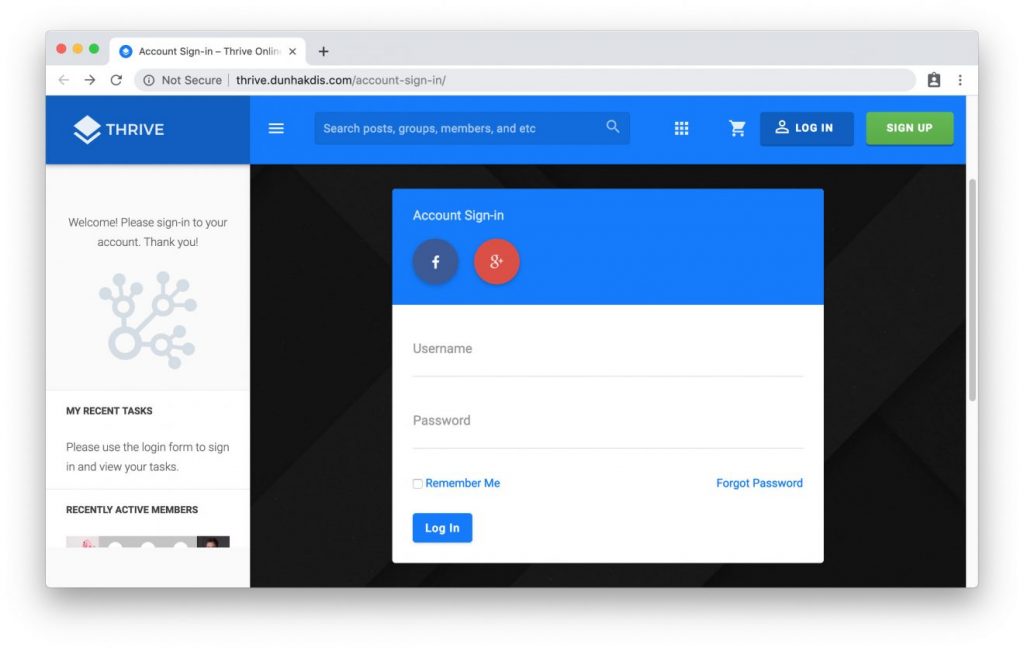
Los temas de Thrive te ayudan a configurar la intranet o el portal de la comunidad online de tu empresa. La demo principal de Thrive presenta un diseño atractivo, elegante y contemporáneo. Thrive viene con una herramienta de creación de sitios web de arrastrar y soltar.
Esta función facilita la modificación de los demos y los diseños predefinidos para que se adapten a las necesidades de tu empresa o negocio.
Puedes disfrutar de todas las estupendas funciones de este tema de intranet de WordPress pagando US$ 67 por la licencia estándar. La gama de herramientas de comunicación que viene con este tema le brinda a los usuarios de la intranet o comunidad online muchas características útiles.
Es compatible con el plugin BuddyPress WordPress, lo que les facilita a los usuarios la configuración sus perfiles para conectarse con otros usuarios.
Los usuarios pueden enviar mensajes, utilizar bases de conocimientos internas, compartir información de líneas de tiempo y cargar imágenes. También admite el uso compartido de archivos y el chat en vivo con funciones de control completas.
Thrive ofrece múltiples opciones si necesitas publicar contenido dentro de la intranet. Puedes usar las herramientas de blogs o la wiki y la base de recursos que vienen incorporados para publicar tu contenido según el formato que se adapte a tu organización.
Thrive también brinda herramientas de privacidad para garantizar que tus archivos se mantengan seguros. También tiene un calendario de eventos atractivo y fácil de usar.
Debido a sus numerosas características y su fácil integración, Thrive es una de las herramientas de redes sociales auto hospedadas favoritas y uno de los temas preferidos para crear una intranet o extranet de WordPress.
3. BuddyApp
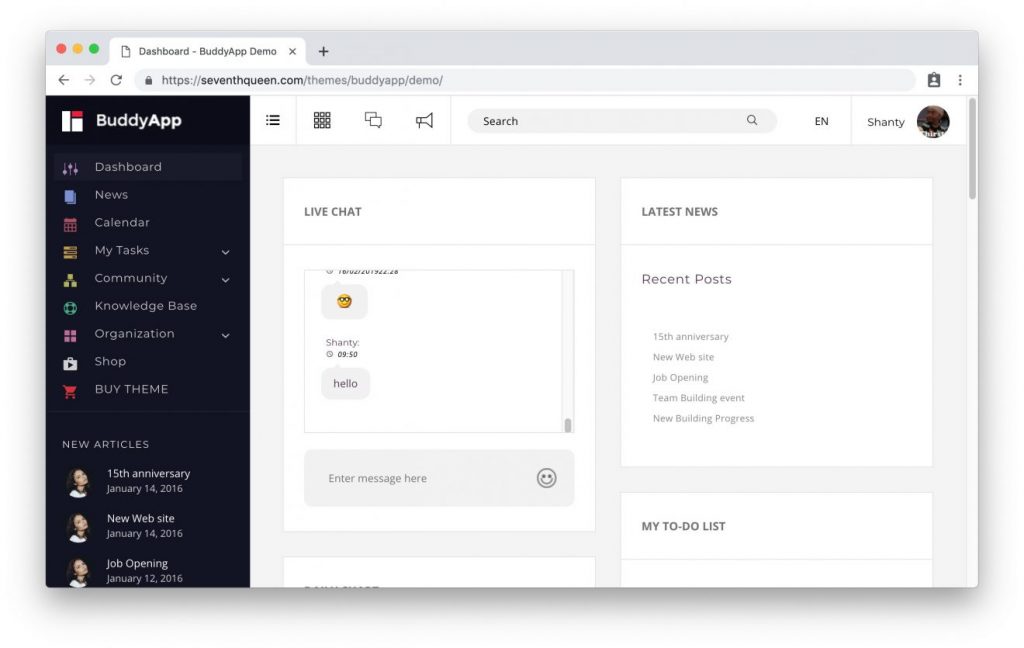
BuddyApp es un tema de intranet de WordPress interactivo y compatible con dispositivos móviles. Esta es una de las mejores soluciones para las personas que buscan crear una intranet a la que se pueda acceder en cualquier lugar.
Viene con notificaciones en vivo, acceso en tiempo real a mensajes y búsqueda en vivo de Ajax para ayudar a encontrar el contenido fácilmente.
El chat en vivo de Ajax permite la mensajería instantánea entre usuarios, mientras que el foro facilita que los usuarios creen mensajes y respuestas en el foro. ¡Y también puedes permitir el registro con la cuenta de Facebook!
Además, BuddyApp cuenta con una red social y herramientas interactivas como retroalimentación de actividades, perfiles de usuario y galerías de rtMedia para cargar fotos, crear álbumes y alojar videos. También tiene la opción de carga y administración avanzada de archivos junto con un planificador de eventos.
El diseño es completamente personalizable y puedes personalizarlo usando las muchas opciones disponibles. La función Visual Composer hace que esta tarea sea fácil y rápida.
Además, la galería permite agregar álbumes, fotos, audio, video y más. Y todas estas geniales características cuestan US$ 49. Si además quieres 12 meses de soporte extendido, deberás pagar US$ 13.88 adicionales.
4. WildCommunity
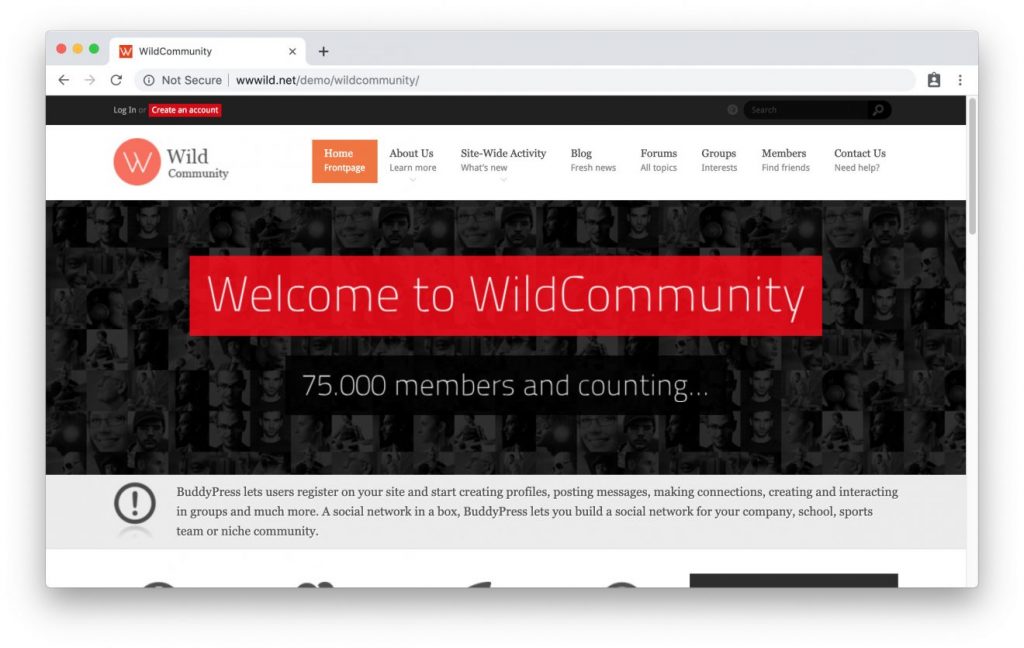
El tema WildCommunity viene incluido en el plugin BuddyPress y les permite a los usuarios registrarse y crear perfiles individuales, publicar mensajes, colaborar con otros usuarios, crear grupos y comunicarse con los usuarios del grupo.
Funciona más como una plataforma de redes sociales, lo que permite crear la red social de tu empresa. Viene con excelentes características prácticas y un diseño inteligente.
Obtienes integración completa con bbPress, muchos paneles internos que incluyen páginas de grupo, foros y paneles de usuarios. Es excelente tanto para intranets como para extranets.
El tema es personalizable y viene con planificadores de eventos y la galería rtMedia.
El chat en vivo permite la mensajería instantánea entre los usuarios. El tema presenta un diseño responsive, compatible con las extensiones de BuddyPress, Editor de foros y WooCommerce.
Para la licencia normal, deberás pagar US$ 49. Sin embargo, si quieres una licencia extendida que permita que tu o un solo cliente la utilicen con un producto que le cobraría a los usuarios, deberás pagar US$ 2100 que cubren tanto el costo del tema como como los cargos al comprador.
5. Alliance
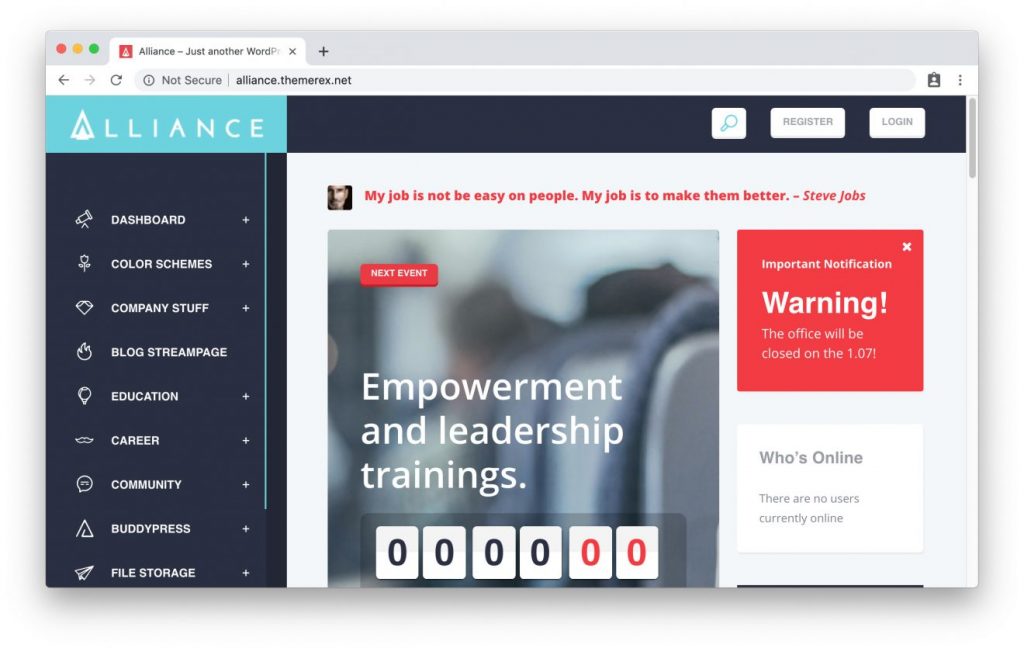
Alliance es un excelente tema de intranet de WordPress. Al igual que WildCommunity, es adecuado para proyectos de intranet y sitios de extranet.
El importador con un solo clic permite configurar una intranet de WordPress rápidamente e integrar todas las funciones necesarias para un sitio eficiente.
Te permite configurar permisos, otorgar o restringir el acceso a los usuarios. Las importaciones masivas aceleran y simplifican el acceso a los usuarios.
Alliance presenta un atractivo diseño contemporáneo con elementos visuales limpios y planos, y plugins de Grid compatibles. Es compatible con dispositivos móviles y permite el acceso al sitio fácilmente desde cualquier parte.
El panel de control le permite a los usuarios tener una visión general inmediata de las novedades más recientes. Los usuarios que inician sesión ven instantáneamente sus notificaciones como nuevos mensajes.
También pueden hacer seguimiento de las actividades de otros usuarios y cargar o acceder a archivos en un entorno seguro. Otras características prácticas del tema Alliance incluyen cursos y recursos. La herramienta de quiz facilita la evaluación de los nuevos empleados.
El tema permite personalizar el panel de control para satisfacer tus necesidades. Puedes elegir entre tres paneles de sitios web y realizar cambios con la herramienta de creación de páginas Visual Composer, que es muy fácil de usar.
La licencia estándar cuesta US$ 59, y si estás interesado en tener soporte extendido, deberás pagar US$ 17.63 adicionales.
Conclusión
Ahora tienes toda la información necesaria para iniciar tu propia intranet de WordPress. Esta puede ser una excelente solución para una empresa mediana, para hacer que su equipo sea más eficiente.
Solo necesitas dos plugins, un poco de personalización y algunos ajustes para crear una red de comunicación privada que garantice que tu negocio funcione sin problemas. Con una intranet en su lugar, puedes compartir fácilmente documentos, crear equipos, dejar comentarios o notificaciones para proyectos futuros y mucho más.
Con el plugin BuddyPress, le agregas más características y funciones de comunidad a tu intranet y bloqueas el acceso a personas ajenas a la organización. Estos dos plugins crean una intranet totalmente operativa y segura para que toda la colaboración en el lugar de trabajo sea más confiable.
¿Tienes preguntas? ¿Quieres compartir tu configuración? ¡Deja un comentario a continuación!


Comentarios
January 11 2021
Yo tengo una duda, esos temas que recomiendan, solo seran visibles en el area apartada de intranet o estos temas tambien afecta al sitio?
February 09 2021
Hola Marcos! Idealmente, vas a instalar la intranet en un subdominio con una instalación WordPress independiente, lo que significa tener temas separados para cada sitio. Saludos!
June 11 2021
Hola ! Gracias por esta guía!!! Mi duda es si tal y como indicáis, se podría crear espacios privados para cada usuario en concreto? Mi idea es crear espacios con contenido público y un espacio privado para cada usuario registrado y colgar ahí información completamente privada. ¿Es posible?
June 15 2021
Hola Gerard, puedes revisar las características del plugin Paid Memberships Pro y ver si te sirve para tu idea. Saludos!
June 19 2021
Hola, ¿cómo podría gestionar una cantidad de usuarios (Empleados) creando usuarios para los nuevos ingresos y eliminando a los que abandonan la empresa?
June 22 2021
Hola Ulises! Puedes gestionar los usuarios instalando y configurando el plugin BuddyPress. Saludos!